Podręcznik użytkownika GarageBand
- Witamy
-
- Czym jest GarageBand?
- Cofanie i przywracanie edycji w GarageBand
- Pobieranie dodatkowych dźwięków i pętli
- Pomoc
-
- Wprowadzenie do edytora
-
- Wprowadzenie do edytora audio
- Edycja regionów audio w edytorze audio
- Kwantyzacja taktowania regionów audio
- Transponowanie regionów audio
- Korygowanie wysokości tonu regionów audio
- Edycja dźwięku i taktowania uderzeń
- Odtwarzanie regionu audio w kierunku odwrotnym
- Ustawianie i przesuwanie znaczników flex
-
- Przegląd narzędzi Smart Control
- Rodzaje narzędzi Smart Control
- Używanie panelu przekształcenia
- Używanie Arpeggiatora
- Dodawanie i edytowanie wtyczek efektów
- Używanie efektów na ścieżce wyjściowej
- Używanie wtyczek Audio Unit
- Używanie efektu korektora dźwięku
-
- Omówienie wzmacniaczy i efektów podłogowych
-
- Omówienie Bass Amp Designer
- Wybór modelu wzmacniacza basowego
- Tworzenie własnego modelu wzmacniacza basowego
- Używanie narzędzi wzmacniacza basowego
- Używanie efektów wzmacniacza basowego
- Wybór oraz położenie mikrofonu do wzmacniacza basowego
- Używanie DI‑boksu
- Zmienianie przepływu sygnału w Bass Amp Designer
- Porównywanie edytowanego narzędzia Smart Control z jego zachowanymi ustawieniami
-
- Odtwarzanie lekcji
- Wybór źródła sygnału gitary
- Dostosowanie okna lekcji
- Sprawdzanie, jak dobrze odegrana została lekcja
- Sprawdzanie swoich postępów
- Spowalnianie lekcji
- Zmiana miksu lekcji
- Wyświetlanie zapisu nutowego na pełnym ekranie
- Wyświetlanie słownika terminów
- Ćwiczenie akordów na gitarze
- Strojenie gitary podczas lekcji
- Otwieranie lekcji w oknie GarageBand
- Pobieranie dodatkowych lekcji Naucz się grać
- Jeśli pobieranie lekcji nie zostało zakończone
-
- Wprowadzenie do udostępniania
- Udostępnianie utworów do aplikacji Muzyka
- Używanie AirDrop do udostępniania utworów
- Używanie Poczty do udostępniania utworów
- Udostępnianie projektu w GarageBand na iOS
- Eksportowanie utworu na dysk lub na iCloud
- Nagrywanie utworu na płytę CD
- Kompresowanie projektu GarageBand
- Skróty klawiszowe przy użyciu Touch Bar
- Słowniczek
- Copyright

Personalizowanie przeglądarki pętli w GarageBand na Macu
Gdy na dysku twardym zainstalowanych jest kilka tysięcy pętli, znalezienie konkretnej pętli Apple Loop może być zniechęcające. Na szczęście, można użyć pewnych kryteriów — w tym pakietu dźwięków oraz skali — do zawężenia wyników wyszukiwania lub przeglądania. Można także posortować wyniki wyszukiwania.
Zawężanie pokazywanych pętli według pakietów dźwięków
Możesz wybrać wyświetlanie tylko pętli z określonego pakietu dźwięku, zainstalowanych na komputerze pętli innych producentów lub utworzonych przez siebie pętli Apple Loops.
W GarageBand na Macu kliknij w menu podręczne obok etykiety Pakiety dźwięków (u góry przeglądarki pętli), a następnie wybierz pakiet dźwięków lub zbiór pętli.
Zawężanie pokazywanych pętli według skali
W GarageBand na Macu kliknij w menu podręczne Skala w przeglądarce pętli, a następnie wybierz opcję (dowolne, molowa, durowa, żadna lub obie skale.
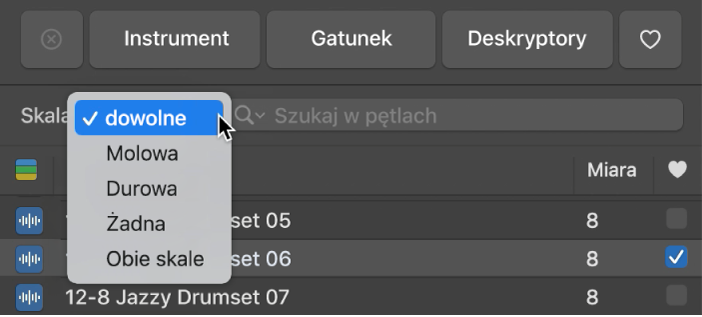
Zawężanie pokazywanych pętli według rodzaju pętli
W GarageBand na Macu kliknij w przycisk Rodzaje pętli (kolorowe paski obok nazwy) w przeglądarce pętli, a następnie wybierz Wszystkie pętle, Pętle audio, Pętle MIDI lub Pętle typu Drummer.
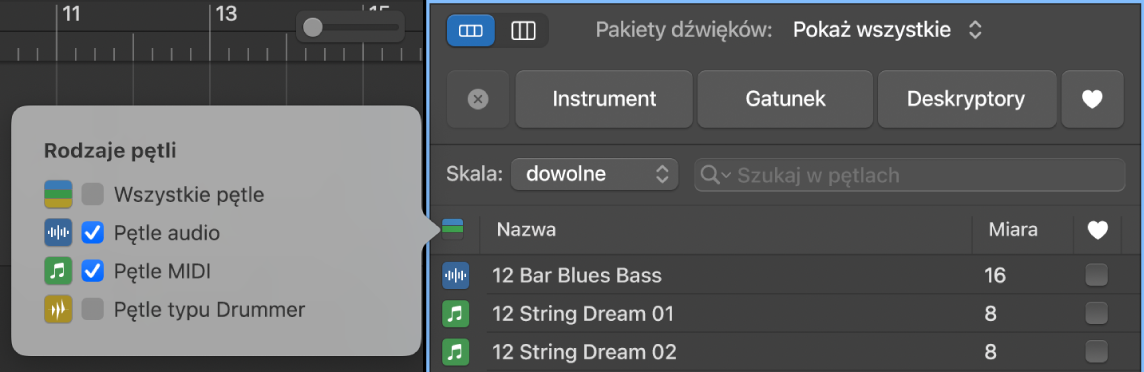
Sortowanie wyników w przeglądarce pętli
W GarageBand na Macu kliknij w dowolny nagłówek kolumny w przeglądarce pętli, aby posortować wyniki wyszukiwania według tego typu kolumny w kolejności rosnącej lub malejącej.
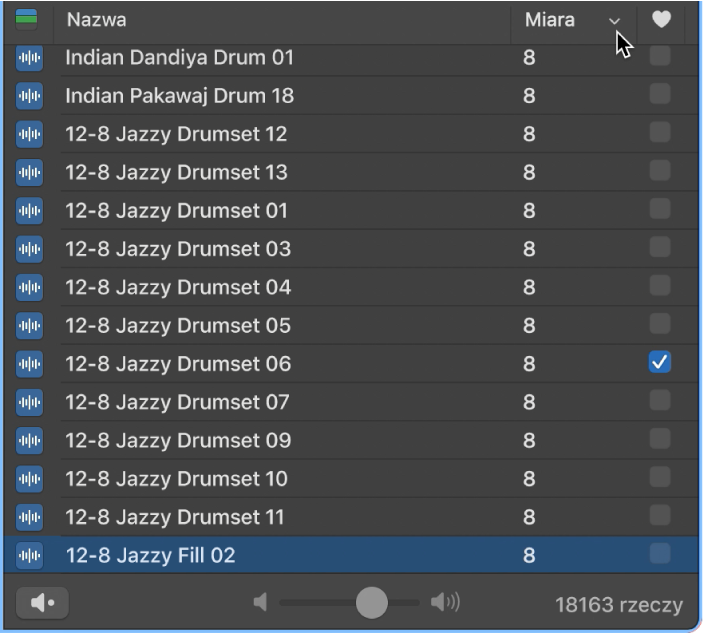
Uwaga: Jeśli kolumny Tempo oraz Tonacja nie są widoczne w przeglądarce pętli, można je włączyć w ustawieniach pętli.
Zmiana nazwy przycisku
W GarageBand na Macu wykonaj jedną z poniższych czynności:
Kliknij z klawiszem Control w przycisk ze słowem kluczowym, wybierz nowe słowo kluczowe w menu, a następnie z podmenu wybierz nowe słowo kluczowe.
Przeciągnij przycisk na miejsce innego przycisku, aby zamienić je miejscami.
Aby przywrócić oryginalny wygląd przycisków ze słowami kluczowymi, kliknij w przycisk Wyzeruj w ustawieniach pętli.